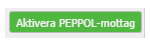Lär mer om distribution via elektroniska fakturor
Här visar vi dig stegen för att använda Peppol på ett smidigt sätt
På mottagaren
- Elektroniska fakturor kan skickas till företagskunder med ert organisationsnummer. Organisationsnumret måste därför finnas registrerat på kunden i ert CRM-system. Rätt format för organisationsnummer är 10 siffror, utan mellanslag.
- Fakturaadressen med giltigt postnummer och postort måste vara ifylld för kunden i CRM-systemet.
- För att kunna ta emot elektroniska fakturor måste företaget vara registrerat i ELMA.
Använd sökfunktionen i Företagsregistret från CRM när du lägger till nya kunder. Då hämtas informationen in och du kan vara säker på att informationen är korrekt.
- Det är också möjligt att skicka elektroniska fakturor till GLN-nummer, det är då viktigt att GLN-numret är registrerat i Peppol. Om GLN-numret inte är registrerat i Peppol och du har GLN-nummer registrerat på kundkortet i CRM, kommer utskicket att misslyckas.
På avsändaren
- Dina inställningar måste vara korrekt inställda i Fakturering - Inställningar - Firma.
- Det måste finnas ett bankkontonummer definierat med totalt 11 tecken, inga punkter eller mellanslag tillåts.
- IBAN är också obligatoriskt och ska vara 24 tecken långt. Inga punkter eller mellanslag tillåts. "SE" ska stå först, och kom ihåg att det är bokstäver, inte siffror.
Exempel: e-post@e-post.se Exempel: SE112233445566778899001010

För att skicka med bilagor på elektroniska fakturor i samma fil kan du gå till Fakturering - Inställningar - Distributionsflöde. Klicka på kugghjulet bredvid EHF (grå) och bocka i rutan för "Aktivera sammanfogning av EHF-bilagor".
Det skiljs inte mellan organisationsnummer och företagsnummer i EHF-sändning eftersom det är samma nummerserie, så du kan använda fältet för organisationsnummer för att ange företagsnummer om mottagaren kräver det.
Hur fungerar Peppol?
Peppol är ett nätverk för att skicka och ta emot elektroniska fakturor. PEPPOL BIS BILLING v3 är standardformatet som detta skickas i och som vi använder. I 24sevenoffice stöttar vi för att både skicka och ta emot elektroniska fakturor via Peppol. Vår tjänsteleverantör och accesspunkt för detta är Jcloud/Netclient.
Peppol ID
Peppol ID används av accesspunkterna för att veta vart fakturan ska skickas. Alla som ska ta emot en faktura måste därför vara registrerade i Peppol registret med ett Peppol ID.
Ett Peppol ID består av två delkomponenter. Den första delen indikerar vilket slags
nummer som används. Den andra delen är själva numret. Tillsammans bildar de en unik
identifiering.
De två vanligaste som du kommer stöta på är Organisationsnummer och GLN nummer.
Exempel:
I Peppol ID 0007:5512345678 betyder första delen 0007 att det är ett svenskt organisationsnummer.
Den andra delen är själva numret.
I Peppol ID 0088:731000011111 betyder första delen 0088 att det är ett GS1 GLN. Den andra delen
är partens GLN nummer.
Skicka elektroniska fakturor via Peppol
ör att skicka fakturor via Peppol är det tre grundläggande saker du bör göra. Lägg till Peppol som en distributionsmetod i ditt distributionsflöde, Kontrollera att du har korrekt Land valt på fakturan och kontrollera att du har mottagarens korrekta Peppol ID uppsatt. I tillägg till att din uppsättning är korrekt måste även kunde vara registrerad för att motta elektroniska fakturor. Se mer om detta längre ned.
1. Lägg till Peppol som en distributionsmetod i ditt distributionsflöde.
2. Kontrollera att du har korrekt Land valt i orderhanteringen när du skapar fakturan.
3. Kontrollera så att du har lagt in mottagarens Peppol ID korrekt på kundkortet i CRM så att fakturan kommer fram. Här måste du fråga mottagaren om deras Peppol ID. Det vanligaste är att de använder sitt Org.nr eller GLN nummer som Peppol ID. Gör då följande.
Org.nr (0007:xxxxxxxxxx)
Om mottagarens Peppol ID startar med 0007: betyder det att de använder sitt org nummer.
- På kundkortet i CRM måste du då skriva in Org.nr på sin plats i Organisationsnummer fältet.
- Du måste även se till att GLN fältet under inställningar på kundkortet är tomt. Annars kommer systemet försöka skicka fakturan till det numret som står i GLN fältet
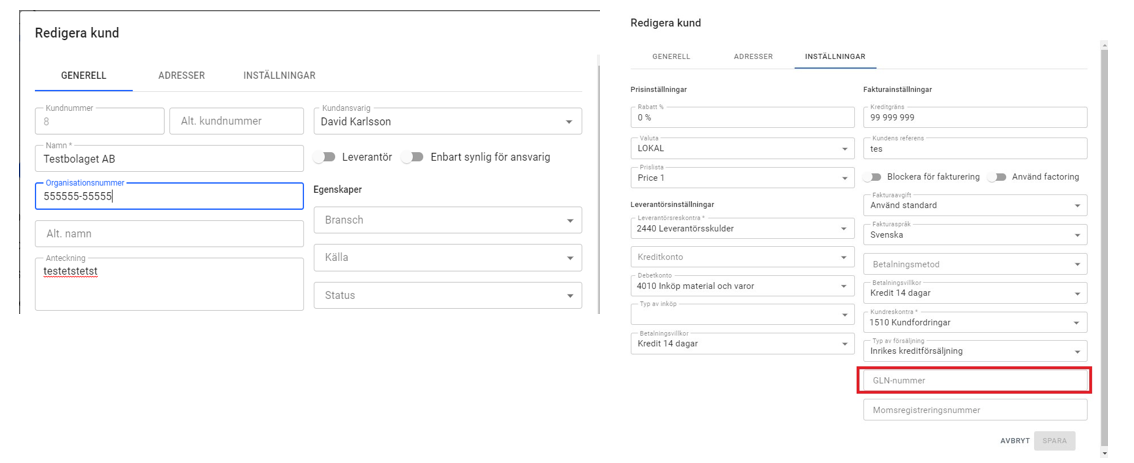
GLN nummer (0088:xxxxxxxxxxxxx)
Om mottagarens Peppol ID startar med 0088: betyder det att de använder sitt GLN nummer.
- På kundkortet i CRM måste du då skriva in Org.nr på sin plats i Organisationsnummer fältet.
- Du måste även se till att GLN numret (det som kommer efter 0088:) är inskrivet på sin plats i GLN fältet på kundkortet utan 0088: innan. Alltså endast själva GLN numret.
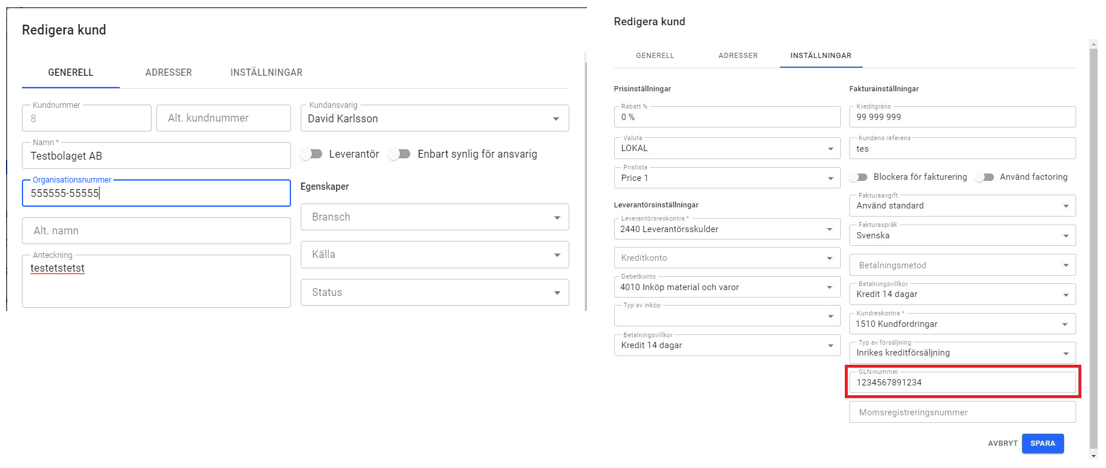
Om du skickar elektroniska fakturor till ett annat land är det viktigt att du valt detta landet under inställningar på kundkortet.
Vad måste kunden göra för att ta emot fakturor via Peppol?
Om ni skickar elektroniska fakturor via Peppol betyder det att den som mottagare behöver vara ansluten till Peppol-nätverket för att kunna ta emot fakturor i det format som vi skickar (Peppol Bis Billing v3). Detta stämmer de enkelt av med sin systemleverantör eller alternativ fakturaväxel-/operatör. Om de idag saknar systemstöd för detta så kan de kontakta några av operatörerna på denna lista (Certified PEPPOL Access Points (APs) - Peppol - Peppol) för att få en bild av kostnaden innan de väljer vilken de vill ansluta till. I de flesta fall så ansluter man sitt företag via sitt organisationsnummer och då hittar ni dem direkt när ni skickar fakturan. Om de däremot väljer att ansluta sig via ett GLN-nummer så bör de meddela er som avsändare detta så att ni kan skicka fakturan till korrekt elektronisk adress
Ta emot elektroniska fakturor via Peppol
För att aktivera ditt företag för att kunna ta emot elektroniska fakturor via Peppol så måste detta aktiveras en gång i mottaget.
Gå till Mottaget i bokföringsmodulen. Om du inte har aktiverat detta tidigare kommer du se en grön knapp med "Aktivera PEPPOL-mottag". Klicka på den och fyll ut uppgifterna.
Ditt förtag är då aktiverat för att ta emot elektroniska fakturor via mottaget.
Ditt Peppol ID blir automatiskt 0007:xxxxxxxxxx där x är ditt Org.nr.